win7系统屏幕休眠设置方法 win7显示屏休眠怎么设置
更新时间:2022-04-21 10:06:04作者:xinxin
在运行win7官方系统的时候,难免会有一段时间没有进行操作的情况,这时可以电脑往往会自动进入到休眠状态,当然有些用户的win7系统由于设置了显示器不休眠,因此也不利于用户的隐私安全,那么win7显示屏休眠怎么设置呢?今天小编就给大家带来win7系统屏幕休眠设置方法。
推荐下载:windows7 32位系统下载
具体方法:
1.打开win7系统,进入控制面板,找到“硬件与声音”,如图
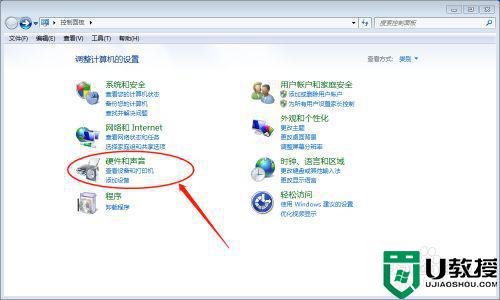
2.进入硬件与声音,找到“电源选项”,如图
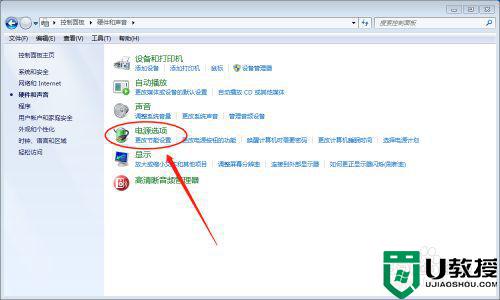
3.进入电源选项,可以看到目前系统的电源计划,选择“更改计划设置”,如图
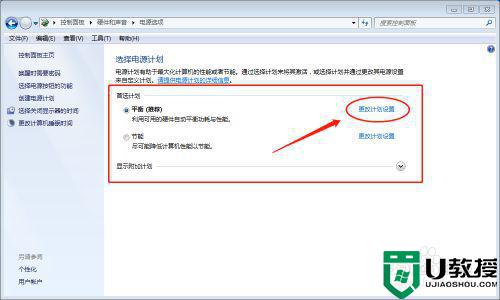
4.进入电源计划,可以看到当前系统的“显示设置”和“睡眠设置”,如图
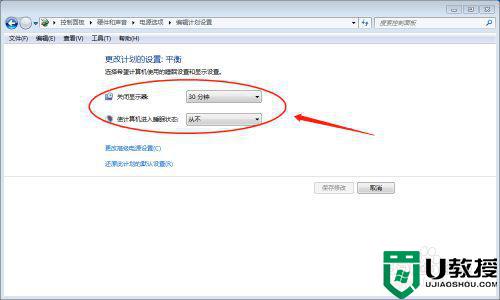
5.修改电源计划的显示设置与睡眠设置,然后保存更改。就完成了基础的睡眠设置功能。如图
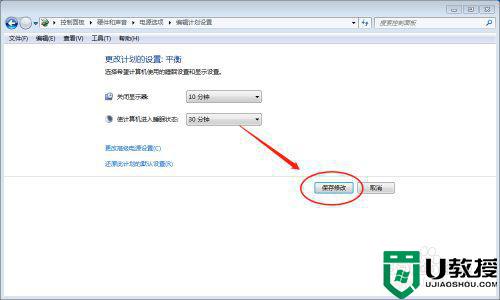
6.进入“更改高级电源设置”,可以对睡眠设置进行更多的配置。设置完成后保存即可完成睡眠模式的设置。如图
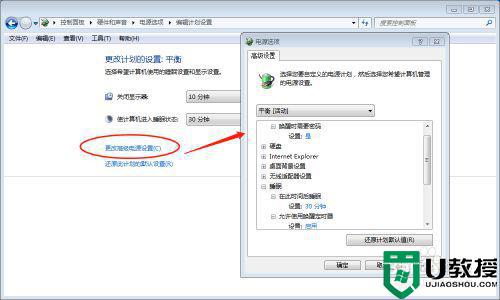
以上就是小编带来的win7系统屏幕休眠设置方法了,还有不清楚的用户就可以参考一下小编的步骤进行操作,希望能够对大家有所帮助。
win7系统屏幕休眠设置方法 win7显示屏休眠怎么设置相关教程
- win7设置不锁屏不休眠方法 win7怎么设置不锁屏不休眠
- 怎么让电脑不休眠屏幕win7 win7系统怎么设置电脑不休眠
- 设置电脑屏幕休眠时间w7的步骤 w7系统怎么设置休眠时间
- 如何禁止win7 休眠功能 win7怎么设置屏幕不休眠
- Win7不灭屏?Win7设置屏幕不休眠常亮的设置方法
- win7电脑休眠怎么设置 win7系统如何设置电脑休眠
- win7设置休眠时间方法 win7设置休眠时间怎么设置
- win7设置休眠无效怎么办 win7系统设置休眠无效如何解决
- win7如何设置休眠时间 win7系统怎么设置休眠时间
- win7自动休眠怎么关闭 win7系统取消自动休眠设置方法
- Win11怎么用U盘安装 Win11系统U盘安装教程
- Win10如何删除登录账号 Win10删除登录账号的方法
- win7系统分区教程
- win7共享打印机用户名和密码每次都要输入怎么办
- Win7连接不上网络错误代码651
- Win7防火墙提示“错误3:系统找不到指定路径”的解决措施
热门推荐
win7系统教程推荐
- 1 win7电脑定时开机怎么设置 win7系统设置定时开机方法
- 2 win7玩魔兽争霸3提示内存不足解决方法
- 3 最新可用的win7专业版激活码 win7专业版永久激活码合集2022
- 4 星际争霸win7全屏设置方法 星际争霸如何全屏win7
- 5 星际争霸win7打不开怎么回事 win7星际争霸无法启动如何处理
- 6 win7电脑截屏的快捷键是什么 win7电脑怎样截屏快捷键
- 7 win7怎么更改屏幕亮度 win7改屏幕亮度设置方法
- 8 win7管理员账户被停用怎么办 win7管理员账户被停用如何解决
- 9 win7如何清理c盘空间不影响系统 win7怎么清理c盘空间而不影响正常使用
- 10 win7显示内存不足怎么解决 win7经常显示内存不足怎么办

